Amazon'da Ne Kadar Para Harcadığınızı Nasıl Görebilirsiniz?
Yayınlanan: 2022-08-21
Çoğumuz, özellikle pandemi sırasında, yıllar boyunca Amazon'a oldukça fazla para harcadık. Amazon hesabınızda tam olarak ne kadar para harcadığınızı merak ediyorsanız, toplamı kontrol etmenin bir yolu var.
Neden Amazon Satın Alma Geçmişinizi Kontrol Edin?
Bazı insanlar için satın alma işlemlerini dikkatli bir şekilde takip etmek, ticari faaliyetlerinin bir parçasıdır. Aslında, makalenin nasıl yapılır bölümünde kullanacağımız araçlar iş amaçlı kullanıma yöneliktir, ancak bunları satın alma geçmişimizde kök salmak için ödünç alıyoruz.
Geri kalanımız için, yine de, büyük ölçüde bir merak meselesi. İlk Amazon satın alımınızı nasıl kontrol edeceğimize baktık - ilk Amazon satın alımım, bir ders kitabı oldukça sıkıcıydı - ve bugün, her türlü merakı çözmenize yardımcı olmak için Amazon satın alma geçmişinizi daha da derine ineceğiz.
Amazon'da toplam ne kadar harcadığınızı, en pahalı satın alımınızın ne olduğunu, her yıl Amazon merkezli Noel alışverişi telaşında ne kadar harcadığınızı veya ölçülebilecek başka herhangi bir şeyi merak ettiyseniz. ve Amazon harcama alışkanlıklarınızı sıralayarak, araştırabilir ve öğrenebilirsiniz.
Amazon Satın Alma Toplamlarınızı ve Daha Fazlasını Nasıl Görebilirsiniz?
Elimizde olmayan verileri analiz edemeyiz, bu nedenle ilk adım, Amazon satın alma verilerinizi sıralamak ve analiz etmek kolay bir şekilde elde etmektir. Standart Amazon sipariş geçmişi arayüzünde yıllarca yapılan alışverişleri sayfalamak ve işleri elle toplamak onu kesmeyecek.
Amazon Sipariş Satın Alma Geçmişinizi İsteyin
Bir bilgisayarda (telefonunuzdaki veya tabletinizdeki uygulamadan değil) Amazon hesabınızda oturum açmışken, Sipariş Geçmişi Raporları menüsüne gidin.
Bu URL'yi kullanarak doğrudan menüye atlayabilirsiniz. Bunu “Hesaplar ve Listeler”e tıklayarak ve ardından açılır menüden “Hesaplar”ı seçerek yapabilirsiniz.
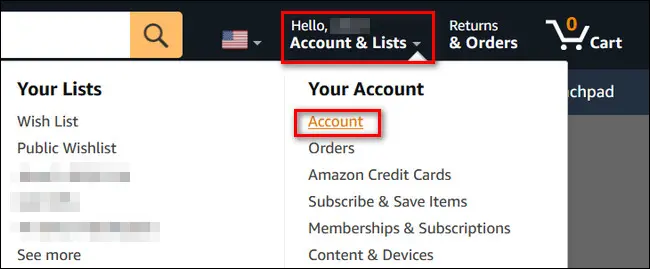
Ana Hesap sayfasında, "Sipariş ve Alışveriş Tercihleri" bölümüne gidin ve "Sipariş Raporlarını İndir" seçeneğini tıklayın.
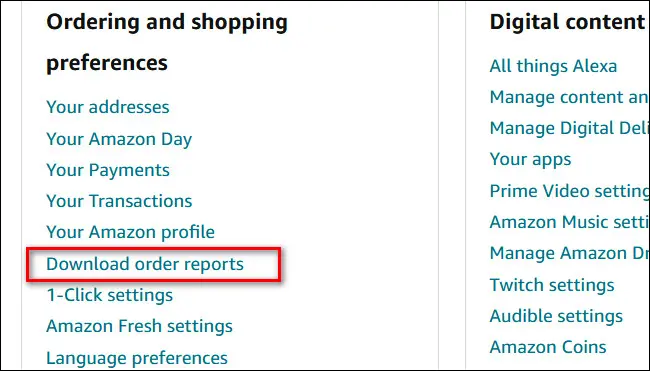
Ortaya çıkan “Sipariş Geçmişi Raporları” alt sayfasına girdikten sonra, ihtiyacımız olan raporları talep etmek için sayfanın üst kısmındaki “Sipariş Geçmişi Raporu İste” kutusunu kullanabilirsiniz.
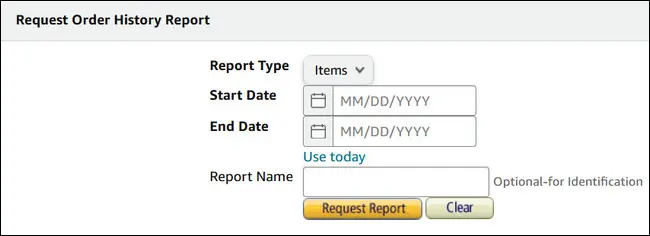
Amazon geçmişinize doğru bir bakış elde etmek ve bize yıllar içinde ne kadar harcadığınız gibi soruları yanıtlayabilmemiz için aslında birden fazla rapor istememiz gerekiyor.
İlk olarak, ilk Amazon satın alımınıza karşılık gelen ve geçerli tarihle biten bir başlangıç tarihi olan bir "Öğeler" raporu talep etmeniz gerekir. Bu, her bir satın alma işlemini ve ilgili verileri gösteren Virgülle Ayrılmış Değer (.CSV dosyası) elektronik tablosu biçiminde bir rapor oluşturur.
İkinci olarak, "Geri Ödemeler" rapor türü için ek raporlar istemeniz gerekir; "İadeler" rapor türünü istemeyi atlayabilirsiniz çünkü İade verileri yalnızca Amazon'a fiziksel olarak iade edilen ürünleri gösterir, parasal tutarı içermez ve veri içermez para iadesi aldığınız ancak bir ürünü iade etmediğiniz ürünlerde (hasarlı veya kayıp bir gönderi için para iadesi almak gibi).
Uzun bir satın alma geçmişine sahip bir Amazon hesabınız varsa, talebin tamamlanması için dakikalardan saatlere kadar herhangi bir yerde beklemeniz gerekebileceği konusunda önceden uyarılmalıdır.
Bazı durumlarda, başarısız bir rapor isteğiyle bile karşılaşabilirsiniz. Böyle bir durumda, satın alma geçmişi tarihlerinizi bölmenizi öneririz. Bu nedenle, 01/01/1999'dan günümüze uzanan bir Öğeler raporu istemek yerine, ortada bir nokta seçin ve 01/01/1999 ila 12/31/2011 ve ardından 01/01/2012'den bugüne kadar bölün. . İki rapor alacaksınız, ancak bunlar birleştirebileceğiniz basit elektronik tablo verileridir.
Amazon Satın Alma Geçmişinizi Nasıl Analiz Edebilirsiniz?
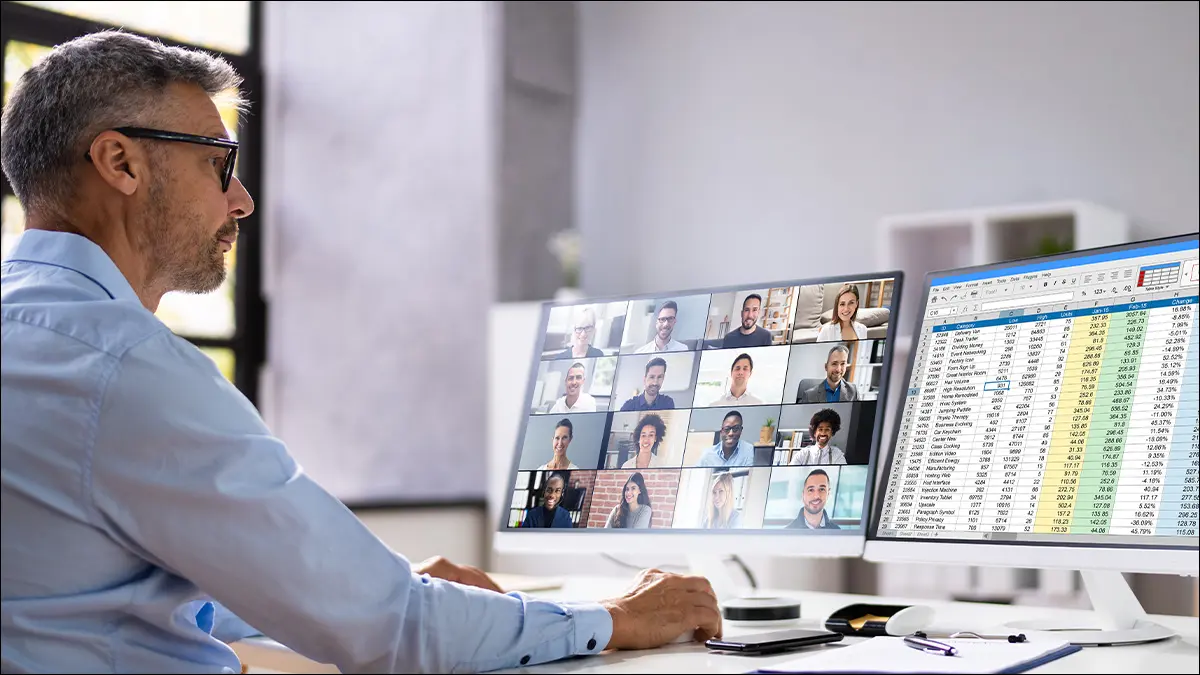
CSV dosyalarına sahip olduğunuzda, bunları tercih ettiğiniz elektronik tablo uygulamasında açmanız ve istediğiniz verileri çıkarmak için toplama ve sıralama gibi bazı temel elektronik tablo işlevlerini kullanmanız yeterlidir. Microsoft Excel, Google E-Tablolar, OpenOffice Calc veya Apple Numbers ya da CSV'yi destekleyen herhangi bir elektronik tablo uygulamasını kullanabilirsiniz.

"Öğeler" elektronik tablosu ve "Geri Ödemeler" elektronik tablosu yüklendiğinde, Amazon satın alma geçmişiniz ve bunları nasıl yanıtlayacağınız hakkında yanıtlayabileceğiniz bazı ilginç soruları burada bulabilirsiniz.
Bu Amazon satın alma geçmişi elektronik tablolarının biçimlendirmesi, aynı biçimlendirme kurallarını kullanarak yıllar içinde bazı noktalarda topladığımız raporlarla zaman içinde çok tutarlı kaldı. Aşağıdaki talimatlarda, sizin için aynı görüneceğinden emin olarak sütun harfine ve başlığına atıfta bulunacağız, ancak lütfen talimatları sütun düzenlemesindeki değişiklikleri yansıtacak şekilde ayarlayın.
Amazon'dan Satın Aldığım İlk Şey Neydi?
Amazon'da satın aldığınız ilk şeyi görmek için Amazon hesabınızdaki normal Siparişler sayfasına bakabilirsiniz. Veya, Öğeler elektronik tablosunda, A sütunu olan "Sipariş Tarihi"ni AZ sıralama işlevini kullanarak sıralayabilirsiniz. En üstteki giriş en erken satın alma olmalıdır. Benim durumumda, makalenin başında bahsettiğim ders kitabı.
İLGİLİ: Yaptığınız İlk Amazon Satın Alma İşlemini Nasıl Görebilirsiniz?
Kaç Amazon Siparişi Verdim?
Amazon'a verdiğiniz Amazon siparişlerinin sayısı, "Öğeler" elektronik tablosundaki toplam satır sayısı eksi birdir (çünkü elektronik tablonun bir satırı en üstteki başlıklardır). E-tablonuz 1.295 satır ise, örneğin, Amazon'da 1.294 sipariş oynadınız.
Kaç sipariş verdiğinizi, hasarlı gönderiler için iade ve geri ödemeleri saymak istiyorsanız, "İadeler" e-tablosunda bulunan aynı değeri (satır sayısı eksi bir) toplam siparişlerinizden de çıkarabilirsiniz.
Amazon'da Ne Kadar Harcadım?
Yıllar boyunca Amazon'da ne kadar harcadığınıza dair doğru bir bakış elde etmek için, iki değeri toplamak için SUM işlevini kullanmamız gerekiyor: Amazon'a ne kadar ödediğiniz ve size ne kadar geri ödeme yaptıkları.
İlk olarak, "Öğeler" elektronik tablosunda, AD sütunu olan "Öğe Toplamı"nı bulmanız gerekir. Bu sütun, vergi dahil gerçekte ne kadar ödediğinizi gösterir. E-tablodaki M sütunu "Birim Başına Satın Alma Fiyatı" gibi diğer sütunlar vergi öncesi fiyatı gösterir ve L sütunu "Birim Başına Liste Fiyatı", gerçek fiyatı değil liste fiyatını gösterir.
Sütunun en altına gidin ve elektronik tablo uygulamanızda =SUM(AD2:ADX) gibi basit bir toplam işlevi oluşturun; burada son değer X , AD1209 gibi son veri satırının değeridir. Ortaya çıkan değer, sütunun toplamıdır ve Amazon'a ödediğiniz toplam para miktarını temsil eder.
Şimdi, “İadeler” raporunda bir SUM işlevi oluşturarak işlemi tekrarlayın. Geri ödeme raporu, satın alma fiyatı iadesini ve vergi iadesini ayrı sütunlarda sağladığından, bunları birleştirmemiz gerekiyor. En alta gidin ve X son satırın numarasıyla değiştirdiğiniz =SUM(J2:JX, K2:KX) işlevini kullanarak J "Geri Ödeme Tutarı" sütununu K "Vergi İadesi Tutarı" sütunuyla birleştirin. J40 ve K40 .
Şimdi, "Öğeler" elektronik tablosunda az önce oluşturduğumuz toplam değerden satın alma ve vergi iadesinin değerini çıkarmanız yeterlidir. Toplam satın alma geçmişiniz 20.000 ABD Doları ve toplam geri ödeme geçmişi 1.600 ABD Doları ise, Amazon'da gerçekten harcadığınız toplam tutar 18.400 ABD Dolarıdır.
Hangi Eşyalar Hediyeydi?
Bu soruyu yanıtlamak biraz zor çünkü Amazon'dan satın aldığınız her hediye mutlaka Amazon tarafından alıcıya gönderilmedi.
Verileri gözden geçirmeniz ve gerçekten aramak için aile üyelerinin doğum günleri, Noel veya diğer hediye veren tatiller gibi kutladığınız tatillerde yapılan satın alımları aramanız gerekebilir.
Ancak ülke çapında arkadaşlarınıza ve ailenize hediyeler göndermek için Amazon'u çok kullanırsanız, şanslısınız demektir. Tüm Amazon gönderilerinizi alıcılarının adına göre sıralamak için T sütunu olan "Sevkiyat Adresi Adı"nı sıralayabilirsiniz. O zaman kendi adınızı atlayın ve diğer herkese gönderdiğiniz her şeye bakın.
Amazon'dan Aldığım En Pahalı Şey Nedir?
Amazon'da satın aldığınız en pahalı şeyi bulmak için vergi öncesi veya vergi sonrası fiyata göre sıralamayı seçebilirsiniz. Bunu yapmadan önce, yine de, öğenin ne olduğunu düşündüğünüzü tahmin etmeye çalışmak eğlenceli bir oyundur. Örneğin, Amazon'dan aldığım en pahalı şeyin kesinlikle bir GPU, üst düzey bir monitör veya eşit derecede pahalı başka bir teknoloji kiti olduğunu tahmin ettim.
Bir tahminde bulunduktan sonra, en yüksek değeri görüntülemek için AD "Ürün Toplamı" sütununu (vergi sonrası fiyat için) veya M sütununu (vergi öncesi fiyat için) ZA sıralama işleviyle sıralamanız yeterlidir. sayfanın üst kısmı.
Bir GPU ve üst düzey bir monitör aslında en pahalı 10 satın alımım arasındaydı, ancak ilk iki şeyin kayınpederim için ultra hafif bir tekerlekli sandalye ve birinci sınıf bir eyer tarzı pencere havası olduğu ortaya çıktı. Saç Kremi.
Yaptığım tüm sıralamalar arasında, en pahalı satın alımlara göre sıralamanın aslında verileri analiz etmek için en sevdiğim yöntem olduğunu söylemeliyim. Harcanan toplam paraya baktığımda ve genel olarak satın alma geçmişine göz gezdirdiğimde, “Hayatımla ne yapıyorum? Yıllar boyunca bir sürü aptalca şey satın aldım.”
Ancak satın aldığım en pahalı şeyler arasında, hepsi ya hala kullanılıyor ya da eskiyip ya da emekli olana kadar kullanıldı. Sanırım bu, nadiren kullanılan fitness ekipmanları gibi daha şüpheli satın alımlarımı ya da dev tekerlekli o tuhaf kar küreğini aldığım zamanları telafi ediyor, değil mi?
Umarım aynı sonuçlara ulaşırsınız, ancak Amazon satın alma geçmişinizde bulduğunuz külçe ne olursa olsun, en azından şimdi bu bilgiyi nerede bulacağınızı ve geriye ve ileriye nasıl analiz edeceğinizi biliyorsunuz.

